

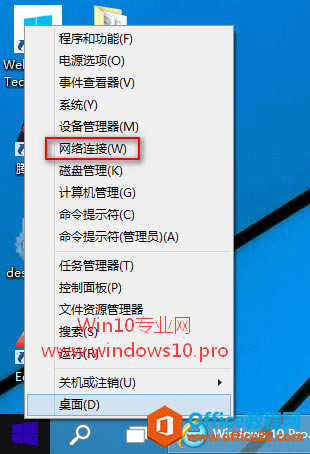
|
Windows操作系统作为优秀的操作系统,由开发操作系统的微软公司控制接口和设计,公开标准,因此,有大量商业公司在该操作系统上开发商业软件。 本文总结一下Windows10中打开“网络连接”窗口的方法。
方法一:运行命令“ncpa.cpl” Win + R 快捷键调出“运行”对话框,输入“ncpa.cpl”。如图:
确定,即可打开“网络连接”窗口。 方法二:点击Win+X系统快捷菜单中的“网络连接”项 按Win+X组合键或者右键点击Win10开始按钮即可打开系统快捷菜单。如图:
点击其中的“网络连接”即可打开。 方法三:点击“网络和共享中心”的“更改适配器设置”
打开“网络和共享中心”(如何打开Win10“网络和共享中心” ),然后点击左侧的“更改适配器设置”即可打开“网络连接”窗口。 方法四:在开始菜单搜索“网络连接” 在Win10开始菜单的搜索框中输入“网络连接”即可自动搜索并在顶端显示“查看网络连接”和“网络连接设置”。如图:
点击“查看网络连接”即可打开“网络连接”窗口;而点击“网络连接设置”则打开的是Metro风格的“电脑设置”中“网络连接”设置界面。如图:
注:本文的方法同样适用于Win8.1系统;方法一和三同样适用于Win7系统 Windows操作系统对硬件支持良好。 |
温馨提示:喜欢本站的话,请收藏一下本站!